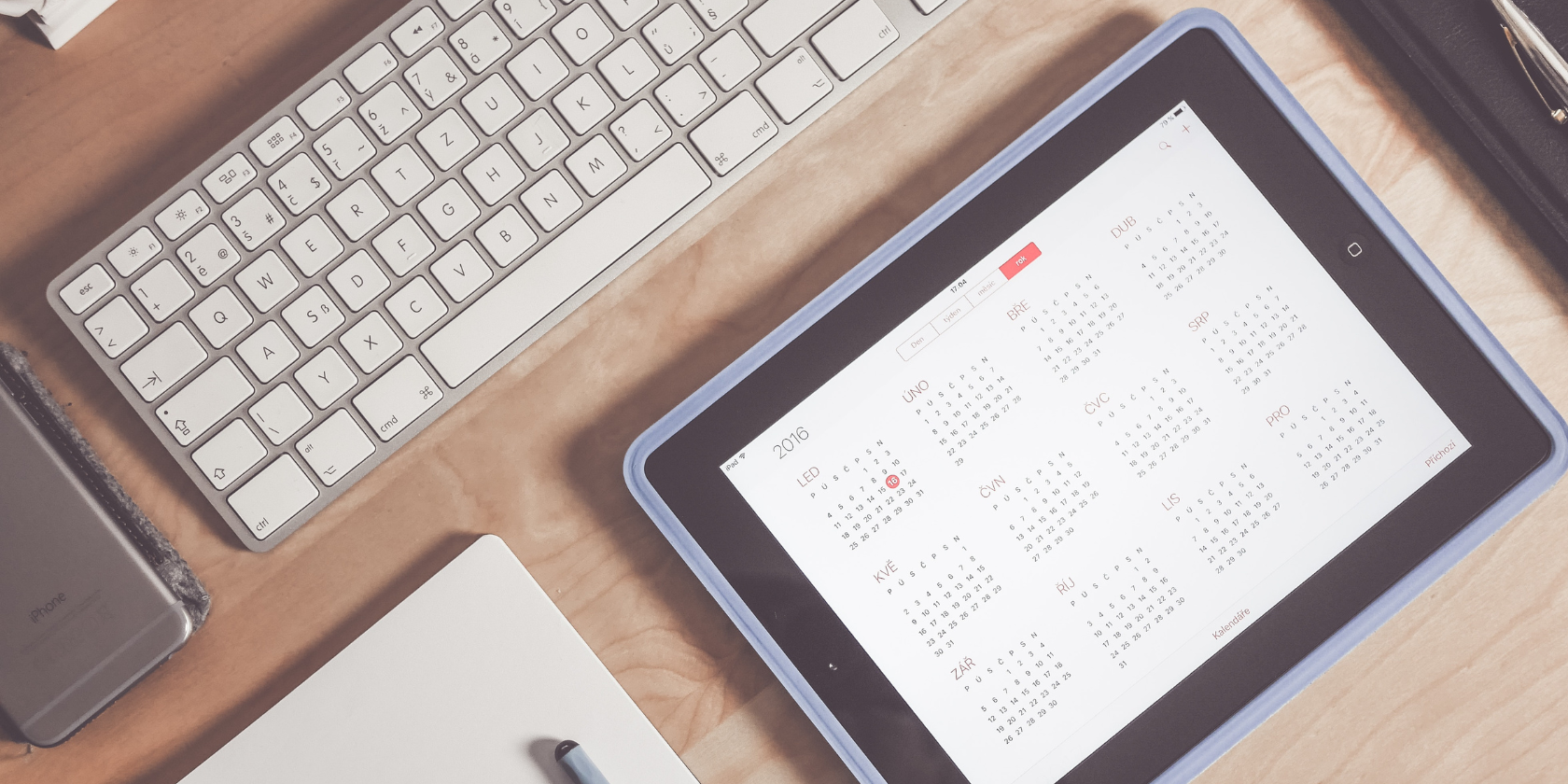تاریخ و زمان در تجزیه و تحلیل داده ها ضروری است. بنابراین، در اینجا نحوه ایجاد یک جدول داده در Power BI آمده است تا نتایج دقیق تری به شما ارائه دهد.
تاریخ ها بخش مهمی از داده ها هستند که می توانند بر تحلیل شما تأثیر بگذارند. بنابراین، ایجاد یک فیلد تاریخ زمان در Power BI برای اطمینان از دقیق بودن فرآیند تجزیه و تحلیل دادهها ضروری است و به شما در بهینهسازی گزارش کمک میکند.
چه به ارقام فروش، سوابق مالی، رفتار مشتری، بازخورد مشتری یا ترافیک وب سایت نگاه کنید، داشتن اطلاعات دقیق تاریخ و زمان می تواند بینش ارزشمندی را ارائه دهد. اینجاست که جدول تاریخ Power BI شما وارد می شود.
بنابراین، بیایید اهمیت جدول تاریخ در Power BI و نحوه ایجاد آن را بررسی کنیم.
جدول تاریخ چیست و چرا به آن نیاز دارید؟
جدول تاریخ یک جدول داده ابعادی است که دارای ویژگی هایی مانند سال، ماه و روز تاریخ است. این جدول هر روز شامل یک مقدار است و این مقدار یک تاریخ است. از این رو، به همین دلیل است که جداول تاریخ را جداول تقویم نیز می نامند.
هنگام تجزیه و تحلیل داده ها در Power BI، به دلایل مختلفی به جدول تاریخ نیاز دارید.
- برای تجزیه و تحلیل داده های هوش زمانی.
- برای ارجاع و فیلتر کردن تاریخ ها در مدل های خود.
- برای ایجاد گزارش هایی که به اطلاعات مربوط به تاریخ نیاز دارند.
- اطمینان حاصل کنید که تمام تاریخ های موجود در داده های شما دارای یک تاریخ متمرکز و فرمت شده دقیق برای مدل سازی داده ها هستند. این شبیه زمانی است که با استفاده از یک مدل داده در اکسل، روابط بین چندین جدول ایجاد می کنید.
- برای ایجاد تصاویری آموزنده
- این یک تاریخ ثابت و استاندارد برای گزارش های شما فراهم می کند.

الزامات جدول تاریخ چیست؟
هنگام ایجاد جدول تاریخ در Power BI، مواردی وجود دارد که باید در نظر داشته باشید:
- ستون اول، که ستون تاریخ شماست، باید تاریخ هایی از نوع تاریخ/زمان باشد.
- مقادیر تاریخ ستون اول باید منحصر به فرد باشد و خالی نباشد.
- زمانی که جدول تاریخ خود را ایجاد کردید به عنوان جدول تاریخ علامت بزنید.
- تاریخ نباید مقدار گمشده ای داشته باشد و شامل تمام تاریخ ها در یک دوره باشد. این می تواند چند ماه تا یک سال یا بیشتر از یک سال باشد.
نحوه ایجاد جدول تاریخ با استفاده از تاریخ/زمان خودکار
ویژگی Power BI Auto Date به صورت خودکار یک جدول سلسله مراتب تاریخ و تاریخ را بر اساس ستون های موجود در داده های شما ایجاد می کند. همچنین این تاریخ را بر اساس داده های اساسی شما به روز می کند. با سلسله مراتبی که ایجاد می کند، می توانید داده های خود را بر اساس یک تاریخ خاص یا برای یک دوره مشخص، جمع آوری و فیلتر کنید.
برای فعال کردن ویژگی تاریخ خودکار؛
- به نوار File > Options and Settings بروید.
- سپس Options > Current File > Data Load > Time Intelligence را انتخاب کنید.
- کادر Enable Auto date/time را علامت بزنید.
سلسله مراتب تاریخ در اینجا شامل سال، سه ماهه، ماه و روز خواهد بود.
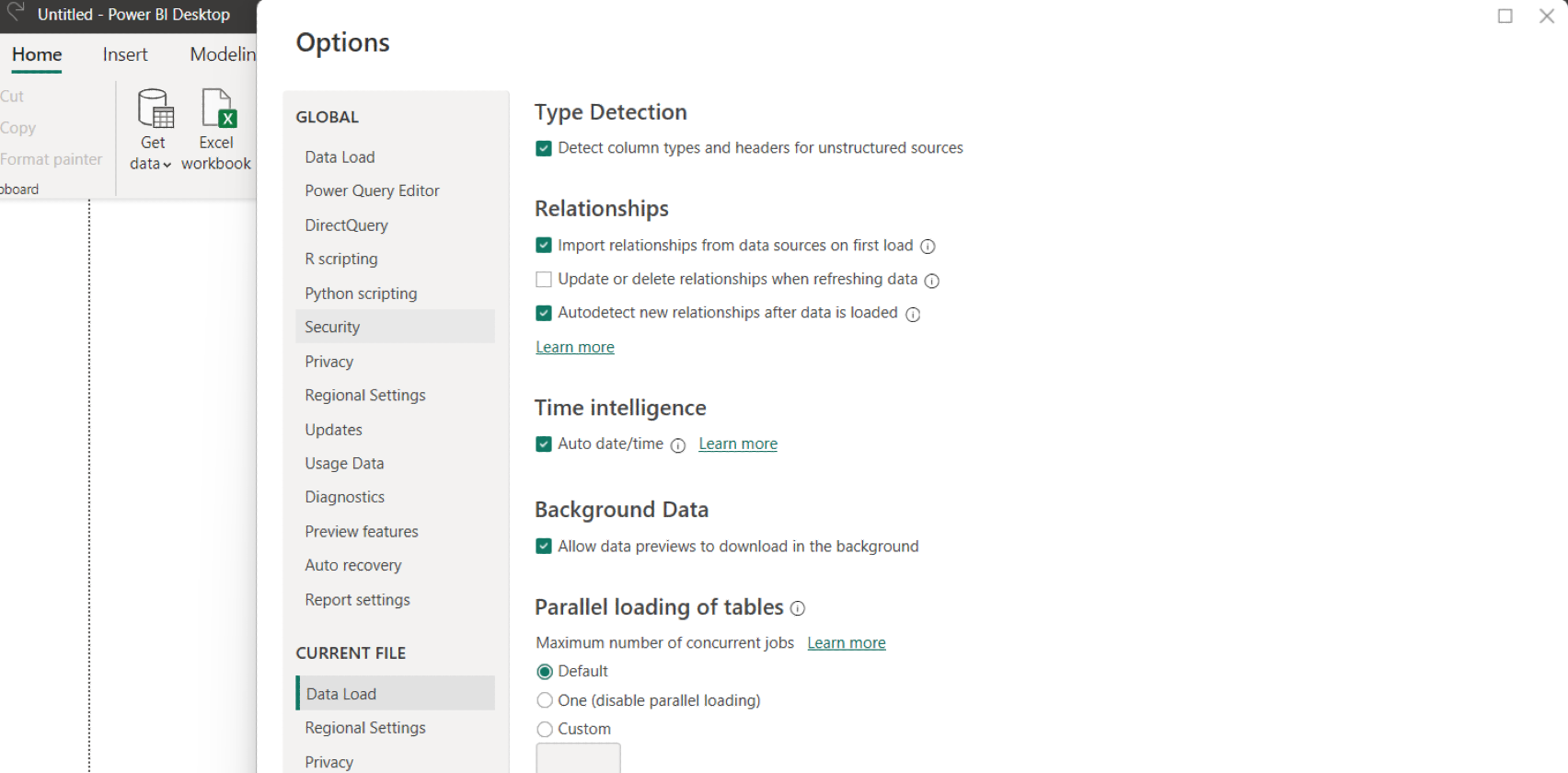
نحوه ایجاد جدول تاریخ با استفاده از DAX
یکی از مواردی که Power BI را از مایکروسافت اکسل متفاوت می کند، توابع بیان تجزیه و تحلیل داده (DAX) Power BI است. در حالی که DAX را می توان در اکسل استفاده کرد، برای برنامه چندان شهودی نیست.
CalendarAuto و Calendar دو تابع DAX هستند که برای ایجاد این جداول استفاده می شوند. تنها تفاوت بین هر دو عملکرد این است که در حالی که Calendar تاریخ ها را بر اساس آنچه شما مشخص می کنید ایجاد می کند، توابع CalendarAuto بر اساس آنچه که به طور خودکار از داده های شما تشخیص می دهد تاریخ ایجاد می کند.
برای استفاده از تابع تقویم:
- در روبان Power BI Desktop خود به برگه Home بروید.
- جدول جدید را انتخاب کنید
- فرمول DAX را در زیر وارد کنید. این فرمول یک جدول تاریخ ایجاد می کند که از 1 ژانویه 2022 تا 31 دسامبر 2023 متغیر است. Date = CALENDAR(DATE(2022,1,1), DATE(2023,12,31))
- اگر میخواهید خود افزایش یابد، میتوانید تاریخ پایان را با TODAY()، همانطور که در زیر مشاهده میکنید، جایگزین کنید. Date = CALENDAR(DATE(2022,1,1),TODAY())
- برای افزودن یک ستون سال، ستون جدید را انتخاب کنید و از تابع YEAR() برای نوشتن این تابع DAX استفاده کنید.Year = YEAR(‘Date'[Date])
- ستون New را انتخاب کنید و با استفاده از تابع MONTH() DAX یک ستون ماه اضافه کنید. با این حال، این تابع ماه را به صورت عددی می نویسد.Month = MONTH(‘Date'[Date])
- برای یک تابع دسته بندی، از تابع FORMAT() استفاده کنید. ماه Cat = FORMAT(‘Date'[Date]”MMM”)
- شما باید با استفاده از گزینه Sort By Column ستون ماه Cat خود را بر اساس ستون ماه مرتب کنید.
- می توانید با استفاده از تابع DAY() یک ستون روز ایجاد کنید.Day = DAY(‘Date'[Date])
- تابع WEEKNUM() به ما می گوید که تاریخ های ما در چه هفته ای قرار می گیرند.Week = “Week” & WEEKNUM(‘Date'[Date])
- تابع QUARTER() به ما می گوید در چه سه ماهه ای هستیم.Qtr = “Qtr” & QUARTER(‘Date'[Date])
Date = CALENDAR(DATE(2022,1,1), DATE(2023,12,31))
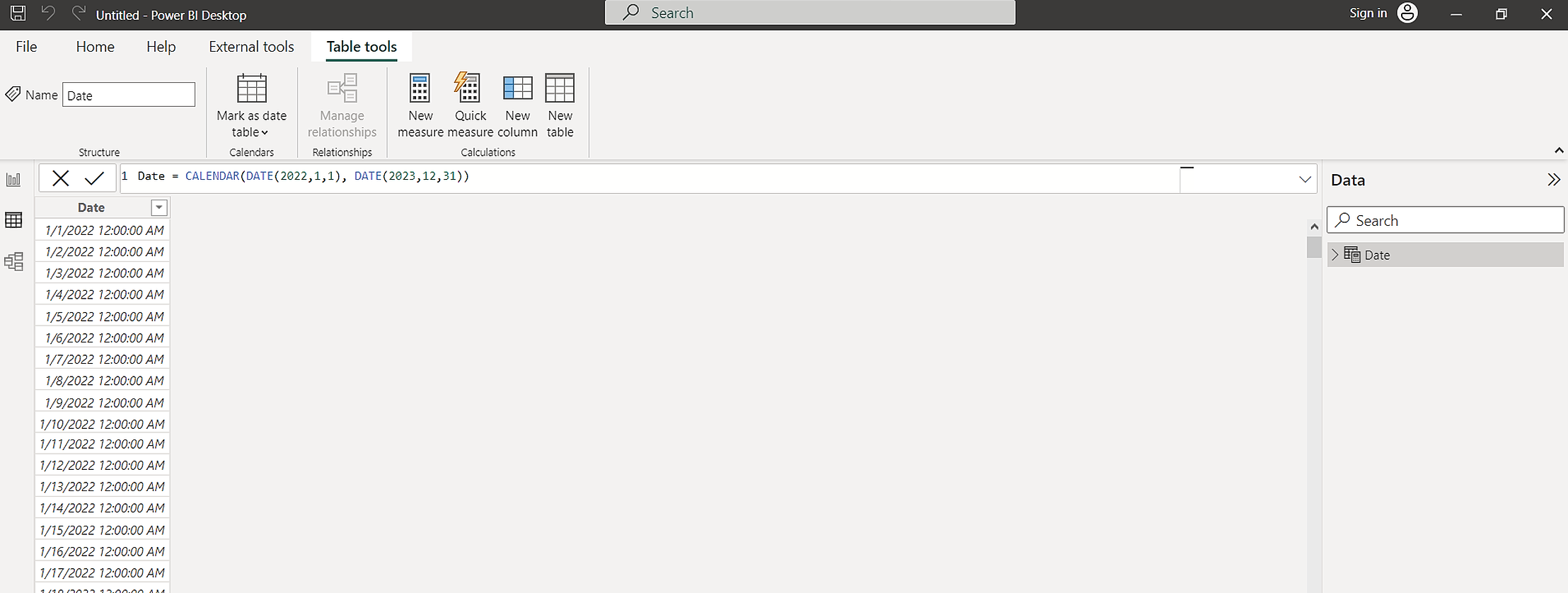
Date = CALENDAR(DATE(2022,1,1),TODAY())
Year = YEAR('Date'[Date])
Month = MONTH('Date'[Date])
Month Cat = FORMAT('Date'[Date],"MMM")
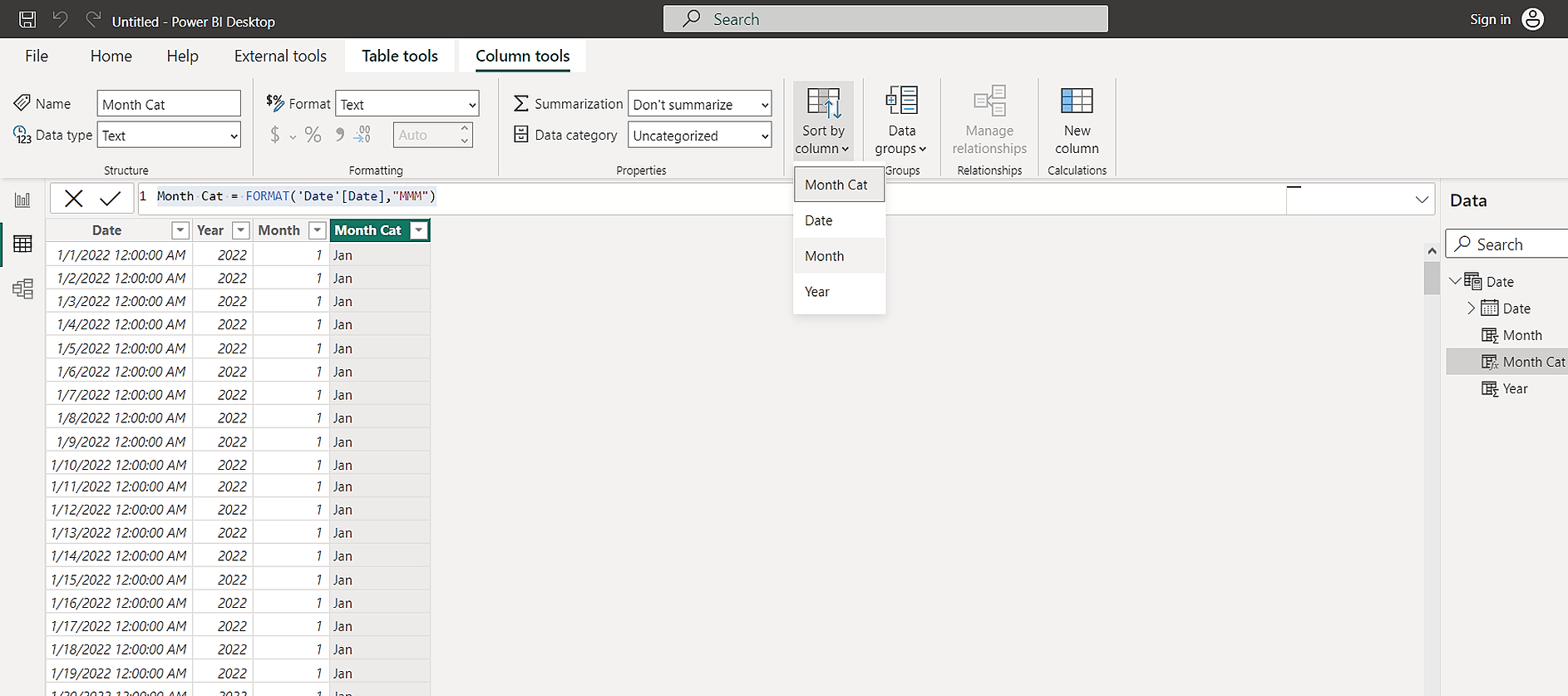
Day = DAY('Date'[Date])
Week = "Week " & WEEKNUM('Date'[Date])
Qtr = "Qtr " & QUARTER('Date'[Date])
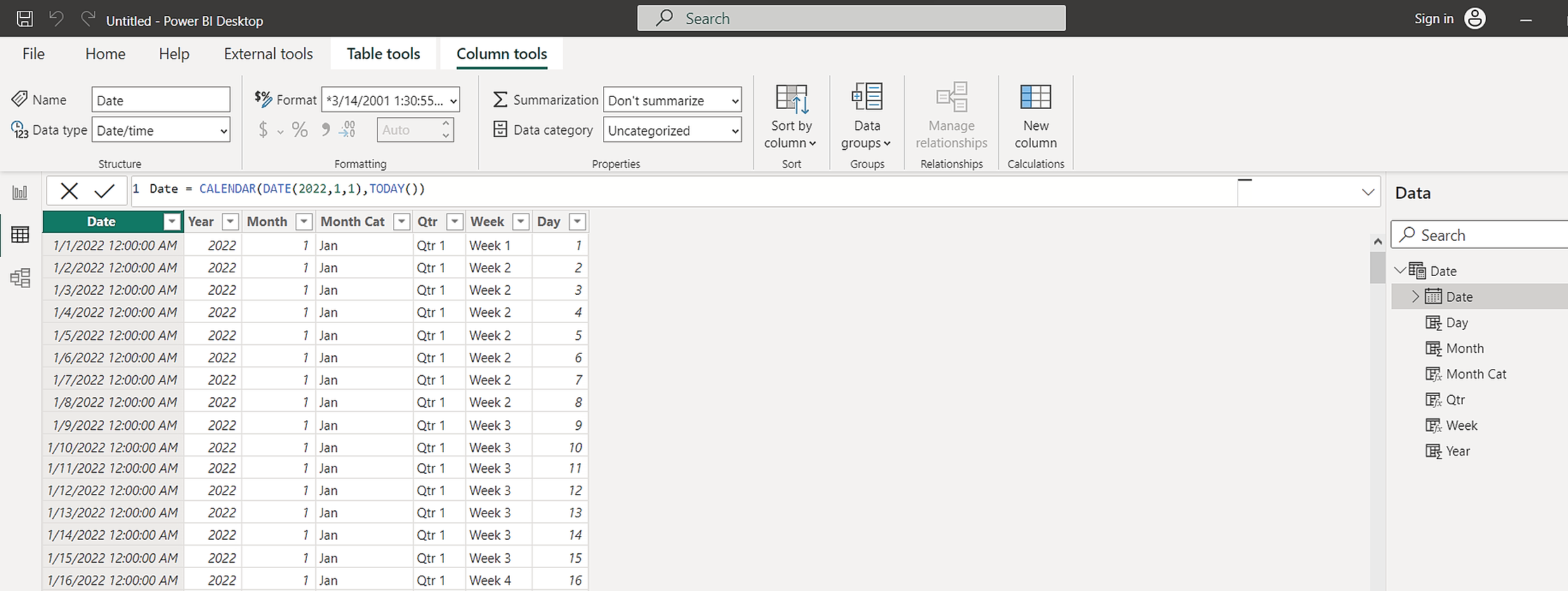
نحوه ایجاد جدول تاریخ با استفاده از DAX پیشرفته
اگر با DAX آشنایی دارید، می توانید ایجاد جدول تاریخ را افزایش دهید. شما می توانید از توابعی مانند VAR، ADDCOLUMNS و FORMAT برای نوشتن جدول خود بدون ایجاد دستی چندین ستون استفاده کنید.
در اینجا یک اسکریپت از کارشناسان Enterprise DNA آمده است که نشان می دهد چگونه می توان یک جدول تاریخ ساده بدون ایجاد چندین ستون ایجاد کرد.
DateTable =
VAR StartDate = DATE(2020, 1, 1) // You can set the start date according to your requirement
VAR EndDate = DATE(YEAR(TODAY()), 12, 31) // Set end date to the end of the current year
RETURN
ADDCOLUMNS (
CALENDAR (StartDate, EndDate),
"DayOfWeek", WEEKDAY([Date]),
"DayOfWeekName", FORMAT([Date], "dddd")
)
در اینجا نحوه استفاده از این اسکریپت آمده است:
- جدول جدید را انتخاب کنید
- سپس اسکریپت DAX بالا را کپی و پیست کنید.
با این حال، اگر با این توابع DAX آشنا نیستید، ما لیستی از دوره های آنلاین عالی Coursera داریم که می تواند به شما در تسلط بر Power BI کمک کند.
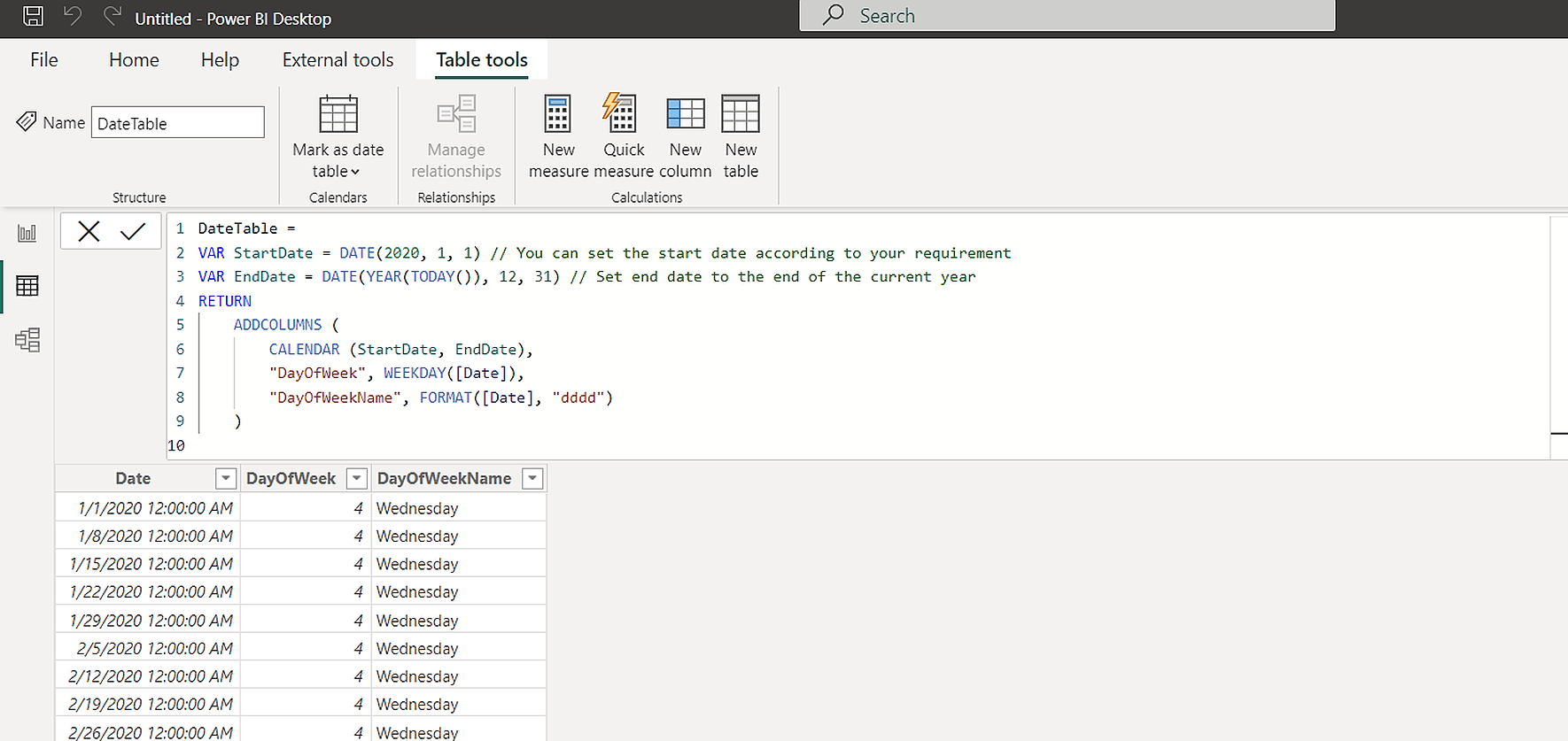
چگونه میز خود را به عنوان جدول تاریخ بسازید
هنگامی که جدول تاریخ خود را ایجاد کردید، باید جدول جدید ایجاد شده را به عنوان جدول تاریخ علامت گذاری کنید. این مرحله نهایی در فرآیند ایجاد جدول تاریخ است.
شما می توانید این کار را انجام دهید:
- روی نام جدول در قسمت Field کلیک راست کنید.
- علامت گذاری به عنوان جدول تاریخ را انتخاب کنید.
- همچنین می توانید از گزینه Mark as date table در روبان Power BI استفاده کنید.
- گزینه تاریخ را انتخاب کنید.
- Ok را انتخاب کنید.
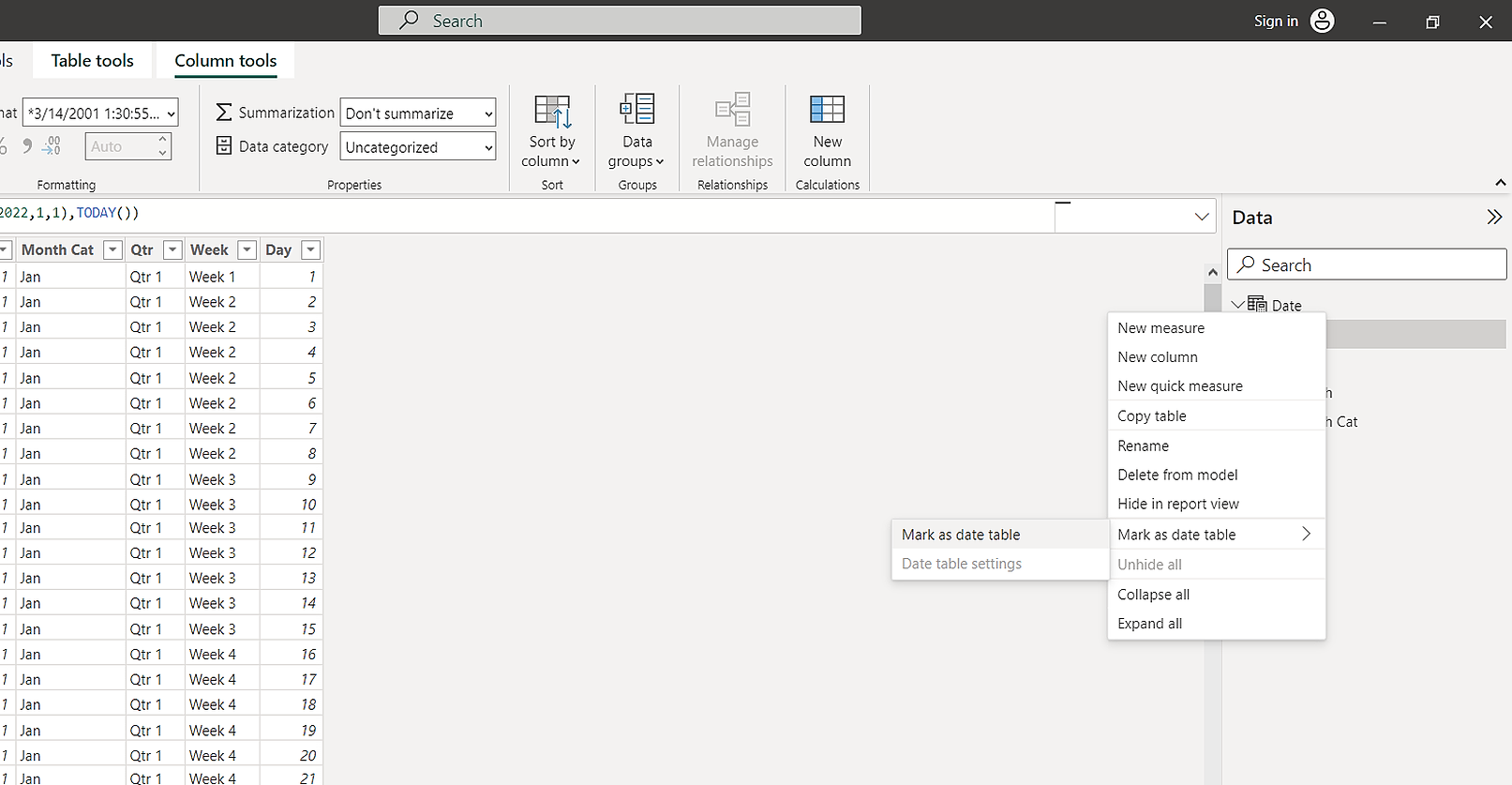
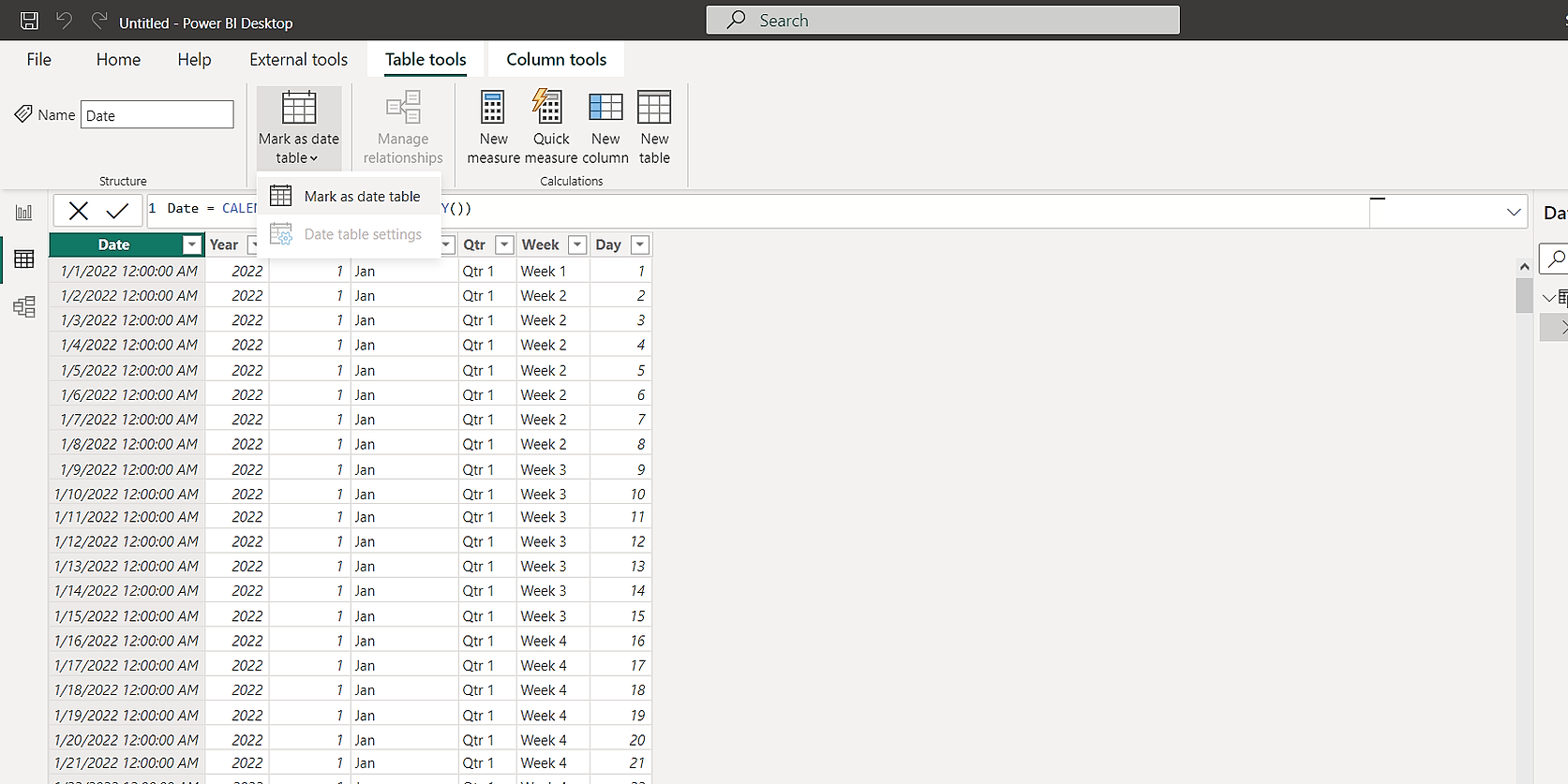
تاریخ های تجاری با Power BI
خرما بخش مهمی از هر تجزیه و تحلیل بدون در نظر گرفتن صنعت شما است. بنابراین، شما باید یک جدول تاریخ متمرکز و استاندارد داشته باشید تا به شما در رسیدن به هدفتان کمک کند. با استفاده از این دانش، می توانید جدول تاریخ خود را متناسب با نیازهای پروژه داده و سازمان خود بسازید و سفارشی کنید.